
دسترسی سریع به مطالب
عملگر های مثل * و / و + و - را عملگرهای حسابی گویند. قطعا در اکسل با عملگرهای حسابی زیاد سروکار داریم.تقریبا بدون عملگرهای حسابی هیچ کاری نمی توان انجام داد. حتی زمانی که شما فرمول نویسی می کنید در واقع خود نرم افزار است که در پس زمینه از این عملگرها استفاده می کند. به همین خاطر نحوه استفاده ، زمان و مکانی که از آنها استفاده می کنید بسیار مهم وحائز اهمیت می باشد. برای اینکه ملموس تر باشد با مثالی توضیح داده خواهد شد . فرض کنید آکادمی آموزش چکان می خواهد تعداد کل دانشجویان دوره هایی که برگزار می کند را بداند یا اینکه تعداد دانشجویان بدون در نظر گرفتن یک درس خاص.
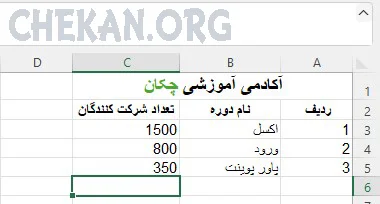
| ردیف | نام دوره | تعداد شرکت کنندگان |
|---|---|---|
| 1 | اکسل | 1500 |
| 2 | ورود | 800 |
| 3 | پاور پوینت | 350 |
فرض کنید جدول بالا تعداد دانشجویان دوره های آکادمی آموزشی چکان می باشد. تعداد دانشجویان هر دوره مشخص شده است.
عملگر جمع (+)
می خواهیم تعداد کل دانشجویان را داشته باشیم. برای این کار همانطور که می دانید باید از عملگر + استفاده کنیم . یعنی باید تعداد دانشجویان همه دوره ها را با هم جمع کنیم. می خواهیم در سلول C7 مجموع دانشجویان را داشته باشیم.برای این کار باید مانند روش زیر عمل کنید.
- روی سلول C7 دابل کلیک می کنیم. همانطور که قبلا گفته شد قبل از هر فرمولی باید عملگر = را قرار دهیم تا اکسل متوجه این فرمول شود
- حالا می توانید با کلیک روی C3 آنرا انتخاب کنید یا می توانید آن را تایپ کنید. همانطور که می بینید اگر درست تایپ کنید رنگ آن عوض می شود
- برای جمع باید عملگر + را بزنید
- حالا سلول C4 که دنشجویان دوره ورد است را انتخاب کنید
- باید بار دیگر عملگر + را وارد کنید
- دانشجویان دوره پاورپوینت را نیز با انتخاب سلول C5 انتخاب کنید

- با زدن دکمه Enter می توانید جواب را مشاهده کنید

عملگر تفریق (-)
می خواهیم تعداد کل دانشجویان منهای دانشجویان دوره اکسل را داشته باشیم. همانطور که دیدید تعداد کل دانشجویان را در سلول C7 قبلا بدست آورده ایم. حالا مطابق زیر عمل می کنیم.
- می خواهیم این مقادیر را در سلول C8 داشته باشیم. پس مطابق معمول روی این سلول دابل کلیک کرده تا انتخاب شود . حالا = را تایپ میکنیم.
- مقدار کل دانشجویان که در سلول C7 محاسبه کردیم را انتخاب یا C7 را تایپ می کنیم.
- برای کم کردن باید از عملگر - استفاده کنیم.
- در این مرحله باید تعداد دانشجویان دوره اکسل را انتخاب کنید. با کلیک روی آن یا تایپ C3 مقدار کل دانشجویان را وارد کنید. همانطور که در تصویر زیر مشخص است.

- با زدن دکمه Enter می توانید نتیجه را مشاهده کنید. همانطور که مشاهده می کنید تعداد کل دانشجویان منهای دانشجویان دوره اکسل 1150 نفر می باشد

عملگر تقسیم (/)
فرض کنید می خواهیم میانگین تعداد دانشجویان هر سه دوره را داشته باشیم. قبلا مقدار تعداد کل دانشجویان را در سلول C7 داریم. حالا کافی است که این مقدار تقسیم بر 3 که تعداد دوره ها می باشد شده تا میانگین بدست آید.
- با دابل کلیک روی سلول C9 مطابق با همیشه ابتدا = را تایپ می کنیم.
- حالا سلول C7 که تعداد کل دانشجولان است را انتخاب می کنیم.
- عملگر / را وارد می کنیم.
- حالا عدد 3 که نشان دهنده تعداد دوره های موسسه آموزشی چکان می باشد را وارد می کنیم.
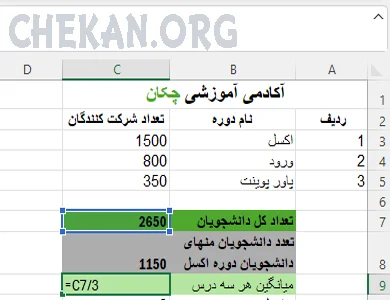
- برای نمایش نتیجه دکمه Enter را بزنید
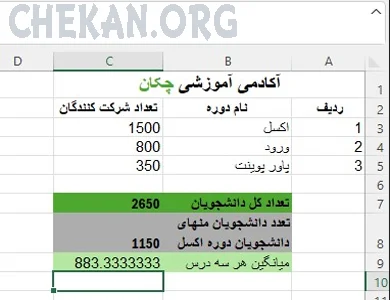
عملگر ضرب(*)
برای اینکه مثالی از ضرب هم زده باشیم مقادیر ردیف ها را باهم ضرب میکنیم.می خواهیم حاصل در سلول C10 نمایش یابد . برای این کار مطابق با مراحل زیر پیش می رویم. روی این سلول دابل کلیک کنید تا به حالت انتخاب درآید.
- درست حدس زدید با دابل کلیک روی این سلول ، آنرا به حالت انتخاب در می آوریم سپس = را تایپ کنید.
- سپس مقدار A3 را انتخاب یا وارد کنید .
- برای ضرب از عملگر * استفاده میکنیم.
- حالا سلول A4 را انتخاب می کنیم.
- در این مرحله یک بار دیگر عملگر * را بزنید.
- حالا سلول A5 را انتخاب کنید.
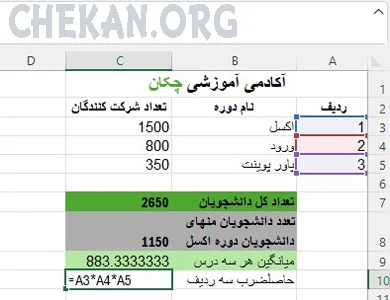
- برای نمایش دکمه Enter را بزنید.

تمرین : با استفاده از عملگرهای *و/ و - و+ برای ستون تعداد دانشجویان دوره محاسباتی انجام دهید.
از اینکه زمان با ارزش و گران بهای خود را برای مطالعه این مقاله گذاشتید کمال تشکر را داریم .در راستای بهبود فعالیت های مجموعه نظرات و انتقادات خود را با ما در میان بگذارد.
با تشکر آکادمی چکان
- عملگر های حسابی
- آموزش اکسل
- عملگر ضرب
- عملگر تقسیم
- عملگر جمع
- عملگر تفریق
دیدگاه خود را به اشتراک بگذارید
دیدگاه ها


"ممنون از مطالب مفیدتون"

"Mamnoon. Khely khob bood"

"لین حمع و تفریق کدوم اولویت داره ؟"

"این دو عملگر اولویت یکسان دارن ولی در صورتی که با هم بیان اونی که سمت چپ معادله است اولویت داره"

"سلام . ممنون . خیلی خوب بود"

"خیلی ساده و روان توضیح دادین "

""

"سلام . خیلی خوب بود .❤️❤️👌👌👌👌 فرمول نویسی آموزش نمیدید ؟!!!"

"سلام خواهش میکنم. بله در مقالات بعدی توضیح میدیم "

"عالی توضیح دادید"

"سلام ممنون از سایت خوبتون . قسمت کپی جدول خیلی باحال بود "

"سلام . ممنون از اینکه مارو دنبال میکنید."

"ممنون خیلی روان و خوب توضیح دادید "

"سلام خوب بود . میشه راجع به اولویت اجرای عملگرها توضیح بدید "

"سلام ممنون . بله در مقاله بعدی توضیح میدیم"

"سلام روز بخیر. عالی بود "

"سلام خیلی کاربردی و خوب بود"

"سلام خیلی کاربردی و خوب بود"

"ممنون از توضیحات مفید و کاربردیتون💜🙏"
جستجو در مقالات
دسته بندی ها
- 24
آموزش اکسل
مقالات مرتبط
- مفاهیم اولیه
- آشنایی با اکسل و اصطلاحات کلیدی آن
- بدون نصب اکسل با آن کار کنید
- بررسی اجمالی اکسل
- Syntax اکسل
- انتخاب محدوده ها در اکسل
- پر کردن خودکار سلول ها در اکسل
- جابجایی مقادیر سلول ها در اکسل
- افزودن سلول ها در اکسل
- حذف سلول ها در اکسل
- Redo و Undo در اکسل
- Relative References در اکسل
- Absolute References در اکسل
- عملگر های حسابی در اکسل
- پرانتز در اکسل
- قالب بندی اکسل
- تجزیه و تحیلیل داده ها
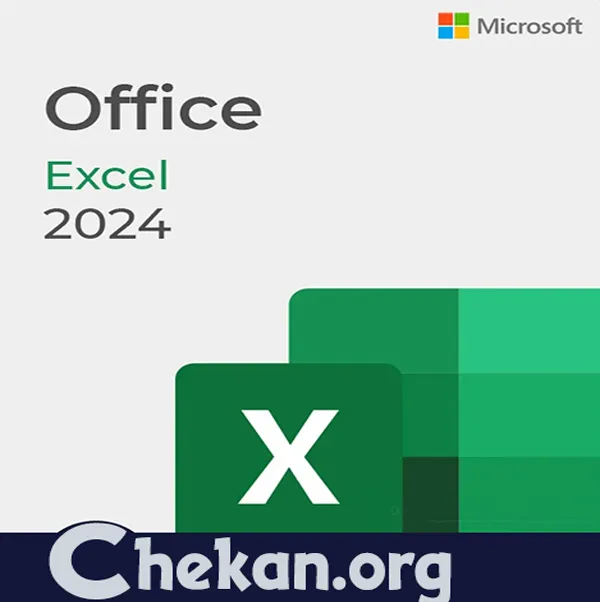
"سلام خدا قوت خسته نباشید ممنون از مطالب مفیدتون "